新安装了操作系统,需要重新创建一个网络连接才能正常地上网浏览。很多人由于是别人给安装的系统,而且系统安装之后一般都 建立了网络连接,所以对于怎么连接网络的问题并不是很熟悉。下面,小编给大家介绍宽带连接的创建图文。
现在用的人越来越多,宽带连接是一种相对的描述方式,是描述续号或者电子线路包含或者同时处理较宽的频率范围,频率范围越大,频宽越高。那创建宽带连接,又有多少人知道?下面,小编给大家带来了宽带连接创建的图文。
宽带连接如何创建
在桌面上的网络这个图标上点右键再点击【属性】
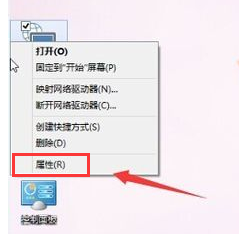
宽带连接电脑图解1
进入网络和共享中心后,点击【设置新的连接或网络】
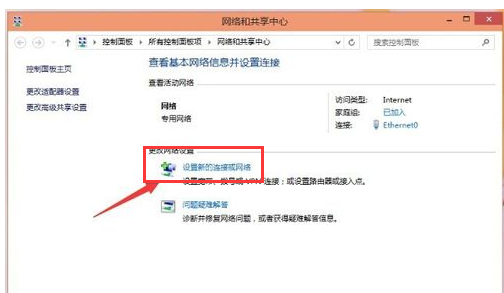
宽带电脑图解2
选择一个连接选项,选择【连接到Internet】再点击【下一步】
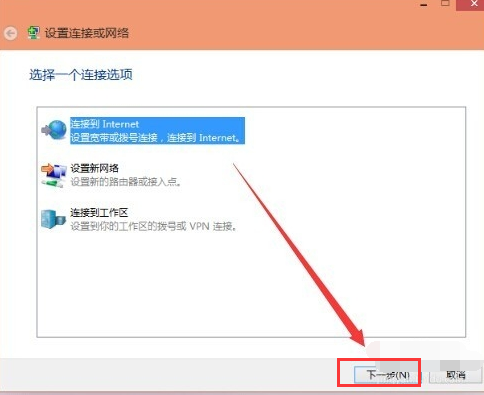
创建宽带连接电脑图解3
设置新连接
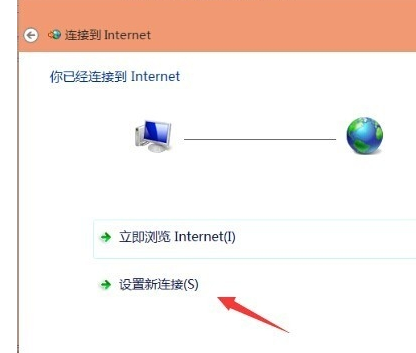
宽带连接电脑图解4
选择【宽带PPPOE】

宽带电脑图解5
输入ISP运营商给你的账号和密码。然后再点击【连接】。
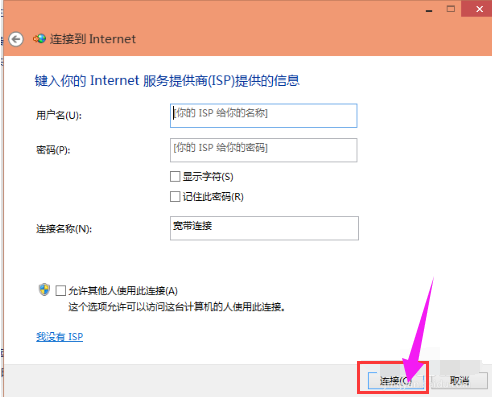
创建宽带连接电脑图解6
正创建你的Internet连接,如果你是正在使用密码和用户名没有问题才可以连接上去。为了只是创建一个宽带连接,在出现的提示中点击【跳过】就可以了。
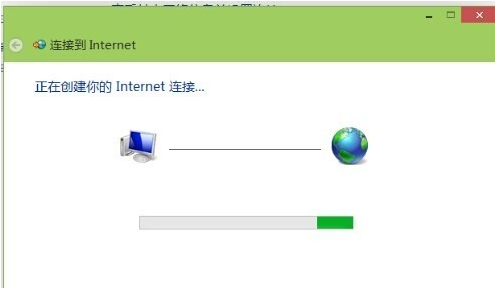
宽带电脑图解7
创建宽带连接成功。再到网络连接那里点击宽带连接右键再点击【创建快捷方式】这样就会在桌面有一个快捷方式以后要用比较方便一点。
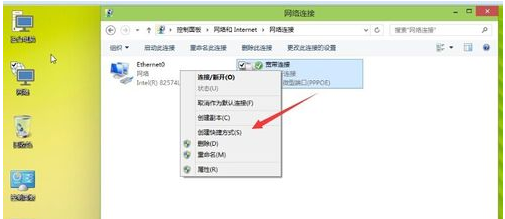
宽带电脑图解8
以上就是宽带连接的创建流程。